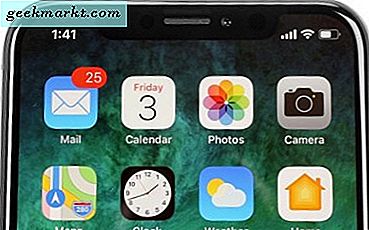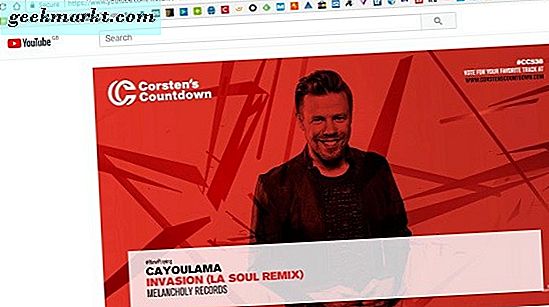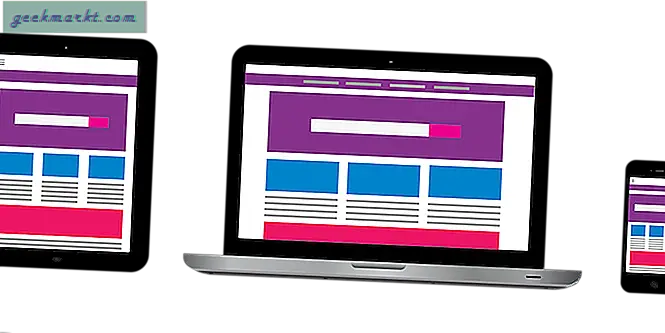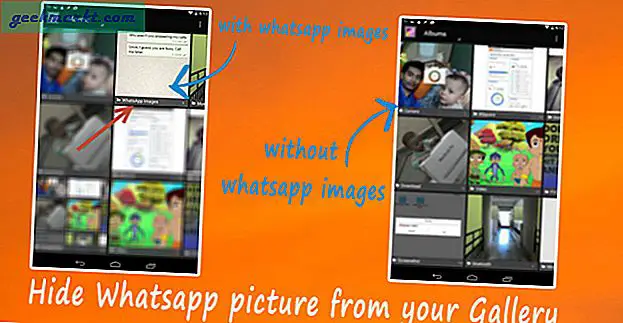Hvis du forsøger at beskrive temperatur eller vinkler, skal du bruge gradersymbolet til præcis visning af betydning. Da det ikke er en del af det sædvanlige tastaturlayout, skal du bruge andre måder at bruge det på. Sådan handler denne hurtige vejledning ved hjælp af et gradersymbol på en Mac. Jeg vil også vise dig, hvordan du bruger den på iPhone også, da den er lidt anderledes.
Symboler er systemniveau funktioner i Mac OS X. Det betyder, at de vil fungere i enhver app eller et program. Der er nogle få undtagelser, som f.eks. Sikkerhedsprogrammer og dem, der bruger sikker tekstindtastning, men bortset fra det, skal denne metode fungere i ethvert program, du plejer at bruge på en Mac.
Du får adgang til symboler fra menuen Emoji & Symbols, tidligere kendt som Special Characters forud for OS X Yosemite. Du kan enten bruge menuen eller en tastaturgenvej til at få adgang til den.
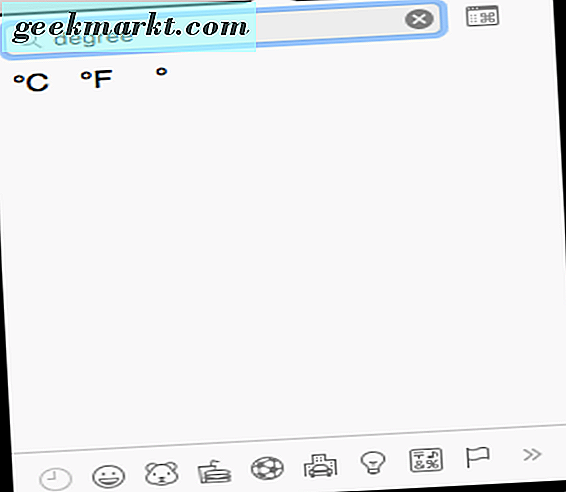
Sådan bruger du et gradersymbol med menuen
Sørg for, at markøren er på et sted på skærmen, hvor du vil have gradersymbolet til at komme frem. Vælg Rediger og Emoji & Symboler. Skriv derefter grad i søgefeltet for at få adgang til neutrale, C og F versioner af symbolet. Klik på det ønskede symbol, og det vil blive indsat i teksten, hvor markøren er.

Sådan bruges et gradersymbol med en tastaturgenvej
Du kan også bruge en tastaturgenvej, som er værd at lære, hvis du bruger grader nok nok til at gøre det umagen værd. Der er to graders symboler, en lille og lidt større. Begge er tilgængelige ved hjælp af:
- Option-K for lillegrads symbolet, dvs. 49˚
- Shift-Option-8 for symbolet med større grad, dvs. 49 °
Efter min viden er der ingen forskel i betydning mellem de to symboler. Jeg synes, det er mere sandsynligt, at der er æstetik, og hvilken du foretrækker. Personligt foretrækker jeg meget den lille af de to. Jeg synes, det ser pænere ud.
Sådan bruger du et gradersymbol på iPhone eller iPad
Hvis du bruger et tastatur på skærmen, skal du gøre ting lidt anderledes. Hvor Mac'en har gradersymbolet som en systemindstilling, gør iPhone og iPad ikke det. Derfor har nogle apps symbolet foran og center, men standardtastaturet vil ikke.
Hvis du bruger standardtastaturet eller en chat-app, der ikke har gradersymbolet på hoveddelen af tastaturet, kan du få adgang til det ved hjælp af en noget skjult menu i tastaturet. Denne metode kan variere, afhængigt af om du bruger en chat-app eller standardtastaturet. Det virker helt sikkert med standardværdien.
Få adgang til symboltastaturet ved at vælge 123-tasten. Tryk derefter nede på nul-tasten, og en lille menu vises. Et af symbolerne på den menu er gradsymbolet. Skub fingeren over den lille menu til det pågældende symbol og vælg det. Det skal nu vises i din tekst.
Kendskab til andre måder at få gradersymbolet til at blive vist på en Mac eller iPhone? Fortæl os nedenfor, hvis du gør det!